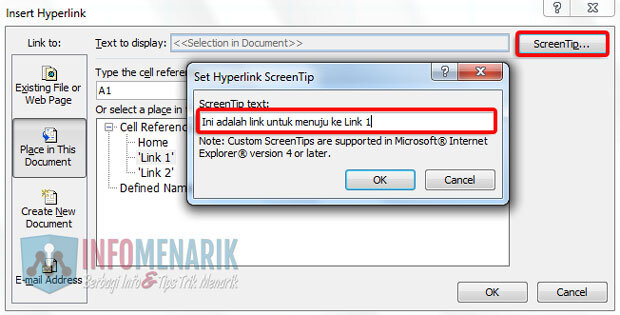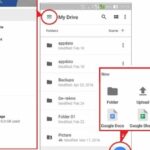KLIK DISINI UNTUK DOWNLOAD PANDUAN LENGKAP AI>>>
CARA LINK DATA ANTAR FILE EXCEL
Ada banyak cara yang bisa kita gunakan untuk menghubungkan atau membuat tautan antara file Excel. Dalam tutorial ini, kita akan belajar cara mudah dan efisien untuk melakukannya. Menghubungkan atau membuat tautan antar file Excel sangat berguna ketika kita ingin membagikan atau merujuk data dari satu file Excel ke file Excel lainnya. Dengan menggunakan cara ini, kita bisa menghindari kesalahan input data ganda serta memudahkan update atau perubahan yang terjadi pada data yang kita miliki.
Untuk membuat tautan antar file Excel, kita akan menggunakan fitur Hyperlink yang tersedia di Excel. Berikut adalah langkah-langkahnya:
Langkah 1: Menentukan File Target
Langkah pertama yang perlu kita lakukan adalah menentukan file target yang akan dihubungkan dengan file sumber. File target adalah file yang berisi data yang ingin kita tautkan atau referensikan ke dalam file sumber.
Langkah 2: Menentukan Data yang Akan Ditautkan
Selanjutnya, kita perlu menentukan data yang akan ditautkan atau direferensikan dari file target. Pastikan data yang akan ditautkan berada pada rentang yang jelas atau dengan kata lain, data tersebut terletak pada sel atau rentang sel tertentu yang mudah untuk diidentifikasi.
Langkah 3: Menggunakan Fitur Hyperlink
Setelah menentukan file target dan data yang akan ditautkan, kita bisa mulai menggunakan fitur Hyperlink di Excel. Untuk melakukannya, ikuti langkah-langkah berikut:
- Buka file sumber dan letakkan kursor pada sel atau rentang sel tempat kita ingin menambahkan tautan.
- Klik kanan pada sel atau rentang sel tersebut dan pilih “Hyperlink” dari menu dropdown yang muncul.
- Akan muncul jendela “Insert Hyperlink”. Pada jendela ini, pilih “Place in This Document” di sebelah kiri.
- Pada bagian “Displayed Text”, kita bisa memberikan teks yang akan ditampilkan sebagai tautan di dalam file sumber.
- Di sampingnya, pada bagian “Type the Cell Reference”, pilih file target yang ingin dihubungkan.
- Setelah itu, pilih rentang sel atau sel dalam file target yang ingin kita tautkan.
- Klik “OK” untuk menutup jendela “Insert Hyperlink” dan menyelesaikan proses penghubungan file.
Dengan mengikuti langkah-langkah di atas, kita telah berhasil membuat tautan antar file Excel. Sekarang, kita bisa dengan mudah mengakses data dari file target dengan klik pada tautan yang telah kita buat di file sumber.
Selain menghubungkan data antar file Excel, kita juga dapat membuat hyperlink di dalam satu sheet Excel. Hal ini sangat berguna jika kita ingin membuat daftar navigasi atau menu yang berisi tautan ke bagian-bagian penting di dalam file Excel yang sama.
Untuk membuat hyperlink di dalam satu sheet Excel, ikuti langkah-langkah berikut:
- Pilih sel atau rentang sel tempat kita ingin menambahkan hyperlink.
- Klik kanan pada sel atau rentang sel tersebut dan pilih “Hyperlink” dari menu dropdown yang muncul.
- Akan muncul jendela “Insert Hyperlink”. Pada jendela ini, pilih “Place in This Document” di sebelah kiri.
- Pada bagian “Displayed Text”, kita bisa memberikan teks yang akan ditampilkan sebagai hyperlink.
- Di sampingnya, pada bagian “Type the Cell Reference”, pilih sel atau rentang sel yang ingin kita tautkan di dalam file Excel yang sama.
- Klik “OK” untuk menutup jendela “Insert Hyperlink” dan menyelesaikan proses pembuatan hyperlink.
Dengan membuat hyperlink di dalam satu sheet Excel, kita bisa dengan cepat dan mudah berpindah antara bagian-bagian penting di dalam file Excel tersebut.
If you are searching about Cara Membuat Hyperlink di Excel Dalam Satu Sheet • #SimpleNewsVideo you've came to the right page. We have 5 Pictures about Cara Membuat Hyperlink di Excel Dalam Satu Sheet • #SimpleNewsVideo like CARA LINK DATA ANTAR FILE EXCEL | Warga.Co.Id, Cara Membuat Hyperlink di Excel Dalam Satu Sheet • #SimpleNewsVideo and also Cara Me Referesi Gambar Dengan Url – AsriPortal.com. Here it is:
KLIK DISINI UNTUK DOWNLOAD PANDUAN LENGKAP AI>>>
Cara Membuat Hyperlink Di Excel Dalam Satu Sheet • #SimpleNewsVideo
www.youtube.com
KLIK DISINI UNTUK DOWNLOAD PANDUAN LENGKAP AI>>>
Cara Buat Dropdown List Di Excel – YouTube
www.youtube.com
buat dropdown
KLIK DISINI UNTUK DOWNLOAD PANDUAN LENGKAP AI>>>
CARA LINK DATA ANTAR FILE EXCEL | Warga.Co.Id
warga.co.id
KLIK DISINI UNTUK DOWNLOAD PANDUAN LENGKAP AI>>>
Cara Me Referesi Gambar Dengan Url – AsriPortal.com
asriportal.com
KLIK DISINI UNTUK DOWNLOAD PANDUAN LENGKAP AI>>>
Cara Buat Link Gambar Di Excel – Denah
cermin-dunia.github.io
Cara buat link gambar di excel – denah. Buat dropdown. Cara link data antar file excel
- Terungkap Cara Efektif Iklan Di Tokopedia Terbaik - June 22, 2024
- Wow! Membuat Tanda Air Di Word Wajib Kamu Ketahui - June 22, 2024
- Penting! Cara Buat Gambar Pakai Ai Terpecaya - June 22, 2024